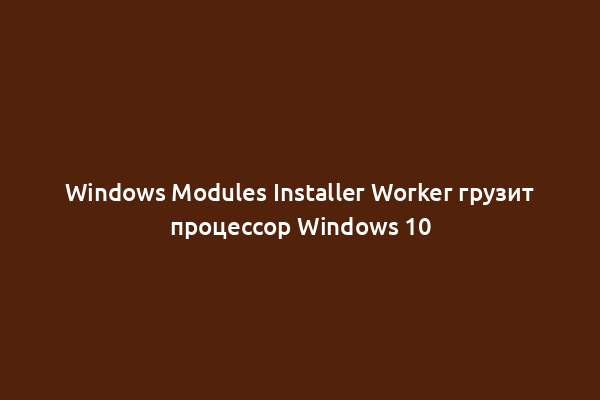Windows Modules Installer Worker — это важный компонент операционной системы Windows, который отвечает за установку, удаление и обновление компонентов Windows. Он часто активируется, когда система загружает обновления, устанавливает новые компоненты или выполняет другие задачи, связанные с обслуживанием системы. Несмотря на его значимость, этот процесс может вызывать высокую нагрузку на процессор и другие ресурсы системы, что иногда вызывает неудобства у пользователей, особенно в случае работы на старых или маломощных компьютерах. Рассмотрим возможные причины такого поведения и способы устранения проблемы.
Причины высокой загрузки процессора Windows Modules Installer Worker
-
Обновления системы
Одна из наиболее распространённых причин высокой загрузки процессора — это загрузка и установка обновлений Windows. Каждый раз, когда Windows обнаруживает доступные обновления, Windows Modules Installer Worker начинает работать в фоновом режиме, чтобы скачать и применить их. Эти процессы могут требовать значительных вычислительных ресурсов, особенно если обновления крупные и включают в себя не только исправления безопасности, но и функциональные изменения системы. -
Ошибки в обновлениях
Если обновления системы не могут быть установлены или если произошла ошибка при их установке, Windows Modules Installer Worker может застрять на попытке повторной установки этих обновлений. Это может привести к постоянной нагрузке на процессор, так как процесс будет пытаться завершить установку или повторить шаги без успешного результата. -
Накопление временных файлов и кеша
Когда Windows скачивает обновления, она сохраняет временные файлы и кеш. Если эти файлы не очищаются своевременно, они могут начать занимать значительное пространство на диске и замедлять работу системы. Избыточные кеши и неудачно завершённые обновления могут также влиять на производительность, увеличивая нагрузку на процессор. -
Наличие других активных процессов
Windows Modules Installer Worker может работать совместно с другими процессами, такими как антивирусные программы, менеджеры обновлений или сторонние приложения для управления системой. Когда эти процессы взаимодействуют, это может существенно увеличить загрузку процессора. -
Проблемы с Windows Update
Некоторые пользователи сталкиваются с неполадками в службе Windows Update, которые вызывают её зависание или некорректное поведение. Если обновления не устанавливаются, а процесс Windows Modules Installer Worker продолжает работать, это может указывать на наличие проблем с самой службой обновлений или её компонентами.
Как устранить проблему с высокой загрузкой процессора
-
Проверка наличия обновлений и их установка
Для начала стоит проверить, нет ли на вашем устройстве доступных обновлений. Иногда высокое использование процессора вызвано тем, что Windows Modules Installer Worker пытается завершить процесс обновления, который был приостановлен. Откройте меню «Параметры», затем выберите раздел «Обновление и безопасность» и убедитесь, что система обновлена до последней версии. Установите все доступные обновления и перезагрузите компьютер. -
Использование средства устранения неполадок Windows Update
Windows предоставляет встроенное средство устранения неполадок для диагностики и устранения проблем с обновлениями. Чтобы запустить это средство, перейдите в раздел «Обновление и безопасность» в настройках, выберите «Устранение неполадок», а затем «Дополнительные средства устранения неполадок». Выберите «Windows Update» и следуйте инструкциям на экране. Этот инструмент может помочь исправить проблемы, связанные с установкой обновлений. -
Очистка временных файлов и кеша обновлений
Для устранения возможных конфликтов и уменьшения нагрузки на систему стоит очистить кеш обновлений и временные файлы. Откройте «Диспетчер задач» (Ctrl + Shift + Esc) и найдите процесс «Windows Modules Installer Worker». Дождитесь, пока он завершится, и затем откройте «Параметры» > «Система» > «Хранение». Там вы сможете найти опцию для очистки временных файлов и файлов обновлений. -
Отключение службы Windows Modules Installer
Если процесс Windows Modules Installer Worker продолжает загружать процессор даже после того, как все обновления были установлены, можно попробовать временно отключить его. Для этого откройте «Службы» (нажмите Win + R, введитеservices.mscи нажмите Enter), найдите службу «Windows Modules Installer» и щёлкните правой кнопкой мыши, выбрав «Остановить». Однако этот шаг не рекомендуется как постоянное решение, поскольку он может привести к проблемам с обновлениями в будущем. -
Использование командной строки для восстановления системы
Если предыдущие методы не помогли, можно использовать команду для восстановления системы. Откройте командную строку от имени администратора и введите следующую команду:Эта команда проверит системные файлы на наличие ошибок и постарается их исправить. Иногда повреждённые файлы могут быть причиной высокой нагрузки на процессор.
-
Переустановка Windows Update
В случаях, когда Windows Update не может установить обновления корректно или если присутствуют повреждения в компонентах обновлений, можно попробовать переустановить службу обновлений. Для этого можно использовать инструмент «Средство подготовки к обновлению Windows» (Windows Update Troubleshooter), которое может помочь устранить ошибки в компонентах обновлений. -
Проверка на вирусы и вредоносные программы
Иногда вирусы и другие вредоносные программы могут использовать процессы, связанные с обновлениями, для скрытия своей деятельности. Выполните полное сканирование системы с помощью вашего антивируса или встроенной программы Windows Defender, чтобы исключить возможность вирусных атак. -
Использование сторонних утилит для оптимизации
Некоторые пользователи предпочитают использовать сторонние утилиты для оптимизации работы системы. Программы, такие как CCleaner, могут помочь удалить лишние файлы, очищать кеши и устранять другие проблемы с производительностью. Важно помнить, что использование сторонних утилит всегда должно быть осторожным, чтобы не повредить систему.
Предотвращение проблемы в будущем
-
Регулярные обновления
Чтобы избежать частых проблем с Windows Modules Installer Worker, важно регулярно обновлять операционную систему. Программные обновления часто содержат не только исправления безопасности, но и улучшения производительности. Убедитесь, что ваша система настроена на автоматическое получение обновлений, чтобы не пропустить важные патчи. -
Мониторинг состояния системы
Использование встроенных инструментов мониторинга производительности может помочь в раннем обнаружении проблем с высокой загрузкой процессора. Следите за состоянием системы с помощью «Диспетчера задач» или «Монитора ресурсов», чтобы понять, какие процессы или службы вызывают наибольшую нагрузку. -
Обновление драйверов
Старые или несовместимые драйверы могут также вызывать проблемы с производительностью системы. Регулярно проверяйте драйверы устройств и обновляйте их через «Диспетчер устройств» или с помощью специальных программ, которые помогают поддерживать драйверы актуальными.
Соблюдение этих рекомендаций поможет избежать возникновения проблем с высокой загрузкой процессора, связанных с Windows Modules Installer Worker, и улучшить производительность вашей системы.